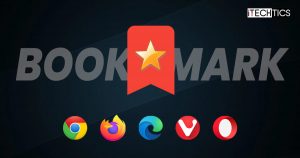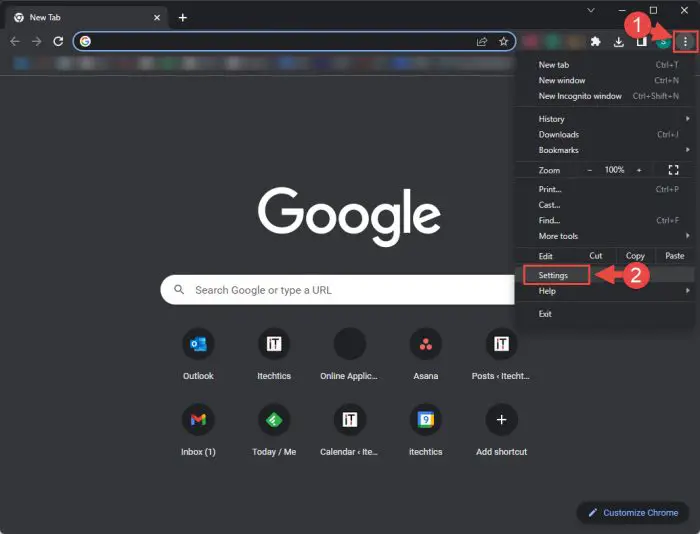传统的书签是一个标记,你在一本书,所以你以后可以继续从你离开的地方。在web浏览器中,书签是如何拯救一个网页,因此它可以在以后立即访问。
每个浏览器都有一个内置的书签栏,通常可用omnibar附近的顶部,或从侧面扩展菜单(在某些浏览器)。这个酒吧存储保存书签,可以打开的点击一个按钮。

注意:每个web浏览器使用不同的术语来这个酒吧,但是目的是相同的。例如,在Google Chrome,它被称为“书签栏。“在边缘,它被称为“最喜欢的酒吧。“在Firefox,它被称为“书签工具栏”。
然而,为了避免混淆,我们指的是这个酒吧的“书签栏”,参照所有web浏览器,以避免任何混淆。
一些用户喜欢使用书签栏保存页面和时不时的,而其他人可能会发现它入侵和浪费屏幕空间。值得庆幸的是,每一个web浏览器允许您管理书签栏。
你可以隐藏或显示书签栏,或禁用它完全。此外,一些浏览器也可以显示书签栏,当打开一个新标签,然后隐藏它当你浏览一个网站。
在本文中,我们将向你们展示不同的方法可以用来显示和隐藏下面的web浏览器的书签栏:
- 谷歌浏览器
- 微软的优势
- Mozilla Firefox
- 维瓦尔第
- 歌剧
显示/隐藏在Chrome浏览器书签栏
使用快捷键CTRL + Shift + B
其中一个最方便的方法来显示或隐藏谷歌浏览器的书签栏是使用键盘快捷键。
简单的切换CTRL + Shift + B同时在你的键盘键会显示或隐藏书签栏。

快捷键 如果酒吧已经显示,这些键将切换隐藏它。它也将显示如果它已经隐藏。
从设置
Chrome还带有一个拨动开关设置显示或隐藏书签栏。
你不需要走得太远的设置来显示或隐藏书签栏。你也可以从主菜单切换。
点击浏览器的椭圆,在右上角,扩大“书签”,然后单击显示书签栏。

从菜单中显示或隐藏书签栏 单击“显示书签栏”将隐藏它,如果它已经活跃,如果已经隐藏或显示它。
隐藏浏览器的书签栏的一个方法是通过自己的上下文菜单。它允许您隐藏酒吧,但是,你不能显示它再次使用相同的方法,因为你已不再能够点击它(因为它没有了——咄!)。
隐藏书签栏,右键单击书签(或空格),然后单击显示书签栏。

通过上下文菜单中隐藏书签栏 酒吧现在将被隐藏。你现在必须使用任何的每个方法显示一遍。
从Windows注册表
您还可以显示或隐藏书签栏使用Windows注册表编辑器。可以采用这个方法有点复杂,但是如果你不希望与浏览器交互,或者经历的问题。
注意:错误配置的关键值系统适用于您的操作系统的注册表可能是致命的。因此,我们坚持要求您创建一个系统恢复点在继续之前的过程。
打开注册表编辑器的输入注册表编辑器在运行命令框中。

打开注册表编辑器 现在粘贴在顶部的导航栏下面的快速导航:
计算机软件\ \ HKEY_LOCAL_MACHINE \政策

快速导航 右键单击政策从左边窗格中,扩大新从上下文菜单中,然后单击关键。

创建新的密钥 命名这个新的密钥”谷歌。”
现在右键单击谷歌并创建一个新的密钥。这个键”铬。”
现在右键单击铬,扩大新,然后单击字(32位)的价值。命名这个字”BookmarkBarEnabled。”

字键和创建 现在双击BookmarkBarEnabled和下面的设置值数据价值观:
- 显示书签栏:1
- 隐藏书签栏:0

值数据集 现在重新启动您的计算机的更改生效。
启动浏览器时,您将注意到书签栏调整根据值的数据集。然而,酒吧将不再从内部可控的浏览器。如果你试图这样做,你会发现所有相关选项是灰色的。

灰色的书签栏选项 如果你想改变书签栏的状态,简单地改变“BookmarkBarEnabled内部值。“如果你想恢复控制Chrome浏览器,然后完全删除DWORD。
显示/隐藏书签栏在微软的优势
在微软的优势,您不仅可以显示或隐藏书签栏,但是你也可以把它只显示在一个新的选项卡,然后自动隐藏当打开一个网页。许多现代web浏览器都支持这个特性。不幸的是,Chrome不是其中之一。
使用快捷键CTRL + Shift + B
与所有的浏览器一样,边缘还支持使用快捷键显示或隐藏书签栏。切换的CTRL + Shift + B同时在你的键盘键会显示或隐藏书签栏。
从设置
这是如何显示或隐藏书签栏的边缘设置:
除了书签栏,边缘还有一个“收藏委员会”,这是一个小窗口,从侧面扩展的浏览器。

最喜欢的小组 这个小板给你的书签列布局网页和还提供选项来管理它们。你可以打开这个面板的“收藏夹”按钮omnibox旁边,或者通过使用CTRL + Shift + O快捷键。

快捷键 下面是如何显示,隐藏,或只是在新标签页中显示书签栏使用喜欢的面板:
在所有浏览器中,您还可以从上下文菜单管理书签栏。当然,这只能同时显示。
隐藏书签栏或只显示在一个新的选项卡,右键单击酒吧,扩大“显示收藏夹栏”,然后选择您的首选项。

在新标签页显示隐藏或显示书签栏从上下文菜单
在Mozilla Firefox显示/隐藏书签栏
Firefox还允许您显示书签栏只有在新标签页然后隐藏它,总是显示它,或者总是保持它的隐藏。
使用快捷键CTRL + Shift + B
再一次,最简单的方法来显示或隐藏所有web浏览器的书签栏是使用指定快捷键:CTRL + Shift + B。然而,这种方法不允许您配置栏只显示在一个新的选项卡。
你也可以管理在Firefox的书签栏菜单。这里是:
只在Firefox中,您不仅可以隐藏或显示书签栏通过右键单击酒吧本身,但你也可以右键单击旁边的空间omnibar和管理也从那里。
这允许您使用上下文菜单显示书签栏,即使它是隐藏的。
从上下文菜单中管理书签栏,右键单击酒吧本身或空格omnibox旁边。扩大“书签工具栏”,然后选择您的首选项。

从上下文菜单中管理书签栏
维瓦尔第的显示/隐藏书签栏
维瓦尔第也许是一个提供各种定制的web浏览器的书签栏。你不仅可以显示或隐藏它,但选择立场(顶部或底部),选择显示什么信息(文本和网页图标、文本网页图标,或书签图标)。你也可以根据不同属性排序你的书签。
也就是说,它不能显示或隐藏书签栏的栏的上下文菜单,omnibox附近或从任何地方。此外,类似于Chrome,维瓦尔第,你不能配置栏只出现在一个新的选项卡,然后消失。
不过,以下的方法可以用来显示或隐藏维瓦尔第的书签栏:
使用快捷键CTRL + Shift + B
与其他浏览器,您可以显示或隐藏书签栏使用CTRL + Shift + B在你的键盘快捷键,无论其位置。
从设置
如果你宁愿使用完整的维瓦尔第设置显示或隐藏书签栏,这里是:
目前还没有其他方法在维瓦尔第显示或隐藏书签栏。不幸的是,即使是侧板没有这个选项。
显示/隐藏书签栏的歌剧
如果你预期使用CTRL + Shift + B快捷键也在这里工作,你会失望。你不能使用快捷键显示或隐藏Opera浏览器的书签栏。
相反,这个快捷键只扩大和崩溃的书签侧板——一个小窗口,扩大到浏览器。

此外,您不能设置书签栏只显示在一个新的选项卡在Opera浏览器。
还有一些其他的方法来显示或隐藏书签栏。
像其他浏览器,你也可以隐藏书签栏从自己的上下文菜单。然而,它不能被显示再次因为没有书签栏打开上下文菜单。
你必须选择另一种方法下面再次显示的栏。
隐藏的栏,右键单击它,然后单击显示书签栏。

从上下文菜单在歌剧中隐藏书签栏 从设置
常见问题
如何自动隐藏书签栏?
autohide特性在所有浏览器的书签栏不支持。目前,分浏览器和SlimJet支持这个特性的书签栏会出现,当你把鼠标光标悬停在omnibox。
然而,您可以配置书签栏上出现一个新的选项卡,然后把它藏后,打开一个网页在微软边缘Mozilla Firefox。
我怎么得到多个书签栏?
浏览器默认情况下,不允许有多个书签栏。如果书签数量的增加,书签是搬到一个下拉菜单。
如果你想使用2个或更多的书签栏,您必须使用一个扩展,比如书签栏切换器Chrome。
如何创建一个文件夹在书签栏?
打开书签管理器使用CTRL + Shift + O快捷键。在这里,右键单击任何空格并选择添加新文件夹。命名新文件夹,它将被创建。
将书签添加到这个文件夹,选择“文件夹”文件夹中创建并保存它。
保存时,新书签将存储在文件夹中,可以从书签栏打开。